php小編草莓為您介紹剪映調整畫面比例的教學。在影片編輯過程中,畫面比例的調整是非常重要的步驟,能讓影片效果更出眾。透過剪映軟體,您可以輕鬆調整畫面比例,讓影片內容更符合您的需求與創意。接下來,讓我們一起來了解如何在剪映中進行畫面比例的調整,讓您的影片製作更加得心應手!
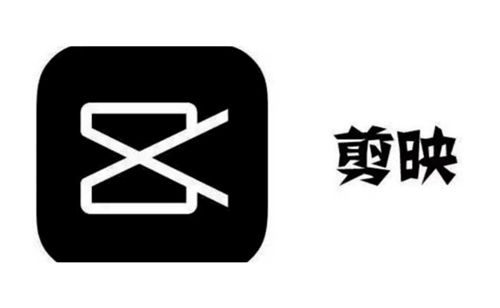
# 剪映調整畫面比例方法
# 方法一:展示比例
開啟剪映,點選主介面的開始創作,加入影片素材。
加入影片素材以後,注意不要選取編輯軌道中的影片素材,很多用戶之所以找不到調整影片展示比例的選項,就是因為急著選取影片素材導致的。
接著滑動底部的工具欄,就會看到比例選項,點擊比例選項,就可以調整影片展示比例啦。
方法二:編輯比例
除了第一種調整視頻展示比例的方法之外,用戶還可以選中視頻,底部的工具列會自動切換,直接找到編輯。
點選編輯選項,在新的介面裡找到剪切。
點擊剪切,在彈出的介面裡就會看到影片編輯比例調整的選項。
選擇對應的比例之後,點選「√「就可以生效啦,使用者可自行探索使用方式。
以上是剪映如何調整畫面比例 剪映調整畫面比例教學的詳細內容。更多資訊請關注PHP中文網其他相關文章!




